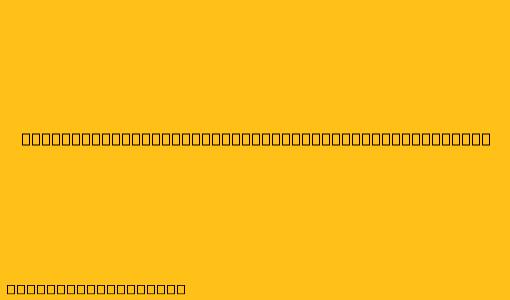Cara Menggunakan Google Assistant di Android TV
Google Assistant adalah asisten pintar yang dapat membantu Anda mengontrol perangkat Android TV Anda dengan suara. Dengan Google Assistant, Anda dapat:
- Mencari konten: Cari film, acara TV, dan musik dengan suara Anda.
- Memutar konten: Putar, jeda, dan kendalikan pemutaran konten dengan suara Anda.
- Mengatur volume: Atur volume TV Anda dengan suara Anda.
- Mengontrol perangkat pintar: Gunakan Google Assistant untuk mengontrol perangkat pintar yang kompatibel, seperti lampu pintar, termostat, dan lainnya.
- Menerima informasi: Dapatkan informasi cuaca, lalu lintas, dan berita terkini.
- Menetapkan pengingat: Tetapkan pengingat untuk tugas-tugas penting.
Berikut adalah langkah-langkah untuk menggunakan Google Assistant di Android TV:
1. Pastikan Android TV Anda kompatibel dengan Google Assistant.
- Periksa pengaturan Android TV Anda untuk mengetahui apakah Google Assistant tersedia.
2. Aktifkan Google Assistant.
- Buka aplikasi Google Assistant.
- Tekan tombol "Mulai".
- Ikuti petunjuk di layar untuk mengaktifkan Google Assistant.
3. Gunakan Google Assistant dengan suara Anda.
- Tekan tombol mikrofon di remote control Android TV Anda.
- Katakan perintah Anda kepada Google Assistant.
- Contoh perintah:
- "Putar film Avengers."
- "Jeda."
- "Turunkan volume."
- "Atur pengingat untuk makan siang pukul 1 siang."
Tips tambahan:
- Anda dapat menyesuaikan pengaturan Google Assistant untuk mengatur preferensi bahasa, suara, dan lainnya.
- Untuk mengetahui lebih lanjut tentang perintah yang tersedia, kunjungi situs web Google Assistant.
- Google Assistant terus berkembang, jadi fitur dan kemampuan baru akan terus ditambahkan.
Dengan Google Assistant, Anda dapat mengontrol Android TV Anda dengan mudah dan cepat menggunakan suara Anda. Ini adalah cara yang nyaman dan efisien untuk menikmati konten Anda.